הורד את חבילת ההתקנה. פתח אותו והתקן אותו מייד על ידי ביצוע ההוראות שעל המסך במחשב שלך.
ממיר FLV ל- MOV חינם הוא התוכנה החינמית להמיר FLV ל- QuickTime MOV ביעילות. מלבד קבלת קובץ ה- MOV המועדף, תוכנה זו יכולה גם לערוך את קובץ ה- MOV לפני ההמרה.
לחץ על תַפרִיט אפשרות בפינה השמאלית העליונה ובחר העדפות ... אז אתה יכול להחליף את הכרטיסיות כדי להגדיר את הגדרות ההעדפות שלך עבור הגדרות כלליות ו להמיר.
הגדרות כלליות: זה מאפשר לך לבצע את תיקיית הפלט, את הגדרות ההתקנה ואת הגדרות העדכון.
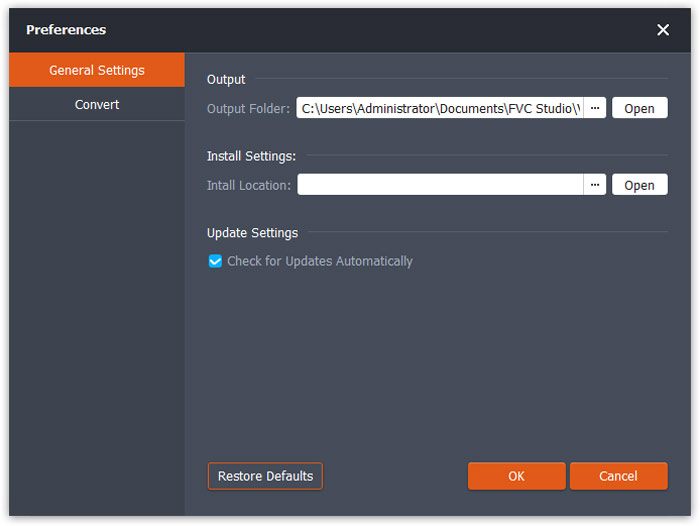
להמיר: כשעוברים ל להמיר הכרטיסייה, האצת המעבד שלה מאפשרת לך להאיץ את ההמרה. חוץ מזה, אתה יכול להגדיר את המספר המרבי עבור המשימות בו זמנית.
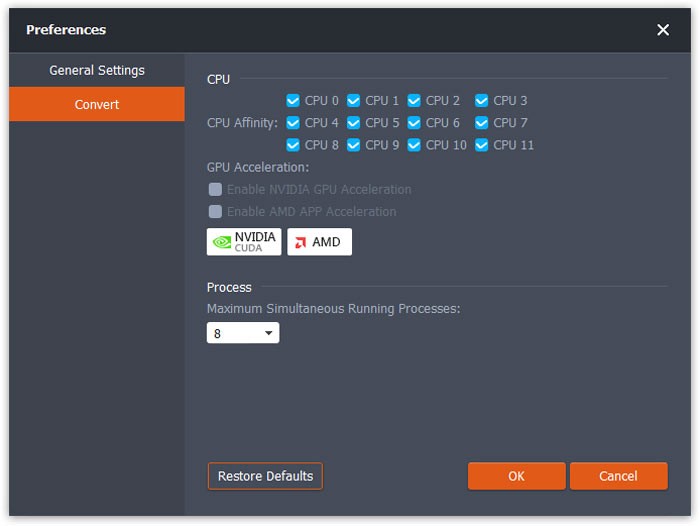
הורד את חבילת ההתקנה. פתח אותו והתקן אותו מייד על ידי ביצוע ההוראות שעל המסך במחשב שלך.
ממיר FLV ל- MOV חינם הוא התוכנה החינמית להמיר FLV ל- QuickTime MOV ביעילות. מלבד קבלת קובץ ה- MOV המועדף, תוכנה זו יכולה גם לערוך את קובץ ה- MOV לפני ההמרה.
לחץ על שם המוצר בפינה השמאלית העליונה ובחר העדפות ... אז אתה יכול להחליף את הכרטיסיות כדי להגדיר את הגדרות ההעדפות שלך עבור הגדרות כלליות ו להמיר.
הגדרות כלליות: זה מאפשר לך לבצע את תיקיית הפלט, את הגדרות ההתקנה ואת הגדרות העדכון.

להמיר: כשעוברים ל להמיר הכרטיסייה, האצת המעבד שלה מאפשרת לך להאיץ את ההמרה. חוץ מזה, אתה יכול להגדיר את המספר המרבי עבור המשימות בו זמנית.
